PR
自宅にインターネット回線を引いてからネットに接続する方法は、有線と無線の2種類があります。
現在は無線でネットに接続する方法がメインになりましたが、有線も健在です。
しかし、有線と無線で何がどのように違うのかわからないですよね。
有線と無線は接続する方法が違うだけに見えますが、ネットを使う用途によっては慎重に選ぶ必要があります。
そこで、ここではインターネットの有線と無線の違いを説明し、ポイントを3つまとめます。
ポイントを3つに絞ったうえで、有線と無線のどちらを使えば良いのかを解説するので、インターネットの接続方法がわからない人は参考にしてくださいね。
インターネットの有線と無線の違いを解説!速度は変わる?!

インターネットの有線と無線は、ネットに接続する方法を意味しています。
名前の通り有線はケーブルを使ってネットに接続し、無線はケーブルを使わずにネットに接続します。
一見、ネットに接続する方法が違うだけに見えますが、思わぬところに影響が及ぶので念のため違いを知っておいたほうがいいでしょう。
ただ、有線と無線は接続する方法が違うだけでなく、通信速度にも影響が出てきます。
それぞれの具体的な方法を知ったうえで、どのような影響が出るのか知識をつけましょう。
LANケーブルを使う有線接続は、以前までの一般的な方法
有線接続はインターネットルーターからパソコンなどへ、写真のLANケーブルを接続してネットを使う方法です。

今でこそ減りつつありますが、多くのパソコンやゲーム機にはLANケーブルを接続するための「LANポート」が装備されています。

※ノートパソコンに装備されているLANポート。
図はPlay Station3で接続する場合ですが、有線接続はどの機種でもこのようなイメージで接続します。
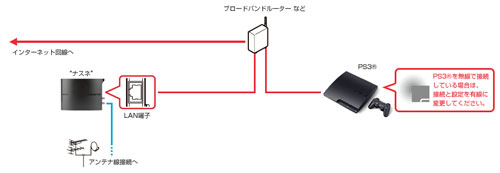
有線接続は回線の速度が最大限発揮できる方法
有線接続は、デバイスをインターネット回線へ接続するもっとも直接的な方法です。
LANケーブルで接続すれば回線を遮るものがないので、利用している回線の通信速度が最大限発揮できます。
通信速度にとことんこだわりたい人は、有線接続を使うことがベストな方法と言えます。
しかし、ネットの利用用途にとっては無線接続でも問題ありません。
無線接続については後で詳しく解説し、有線接続と比較するので参考にしてください。
有線接続は固定回線の他にも利用できるものがある
有線接続は、先ほど紹介した固定回線のルーターからパソコンへ接続する方法が一般的です。
しかし、固定回線以外の回線でも有線接続ができる場合があります。
たとえば無線接続がメインのモバイルWi-Fiルーターは、USBケーブルを使えばパソコンに直接接続できます。
これも立派な有線接続と言えるでしょう。
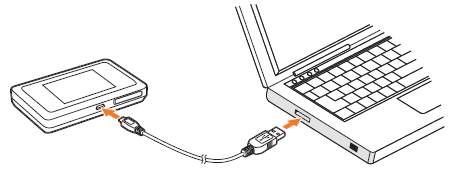
またモバイルWi-Fiルーターの機種によっては、周辺機器を使ってLANケーブルで接続することも可能です。
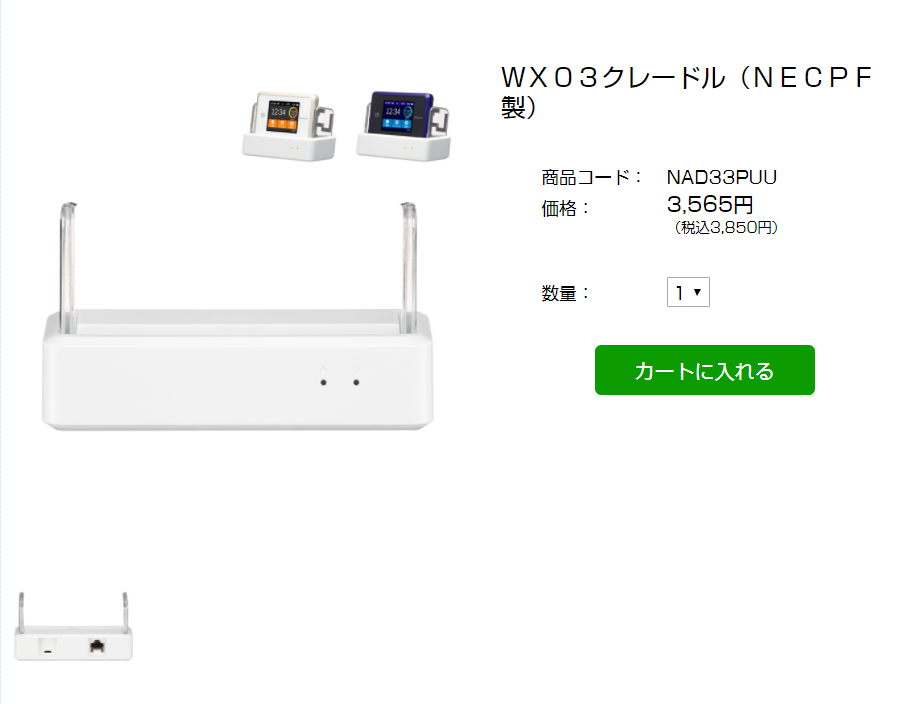
※WiMAXが販売するモバイルWi-Fiルーターは、クレードルを利用すればLANケーブルでネットに接続できます。
スマホをモバイルWi-Fiルーターとして利用する「テザリング」機能も、USBケーブルを使った有線接続ができます。
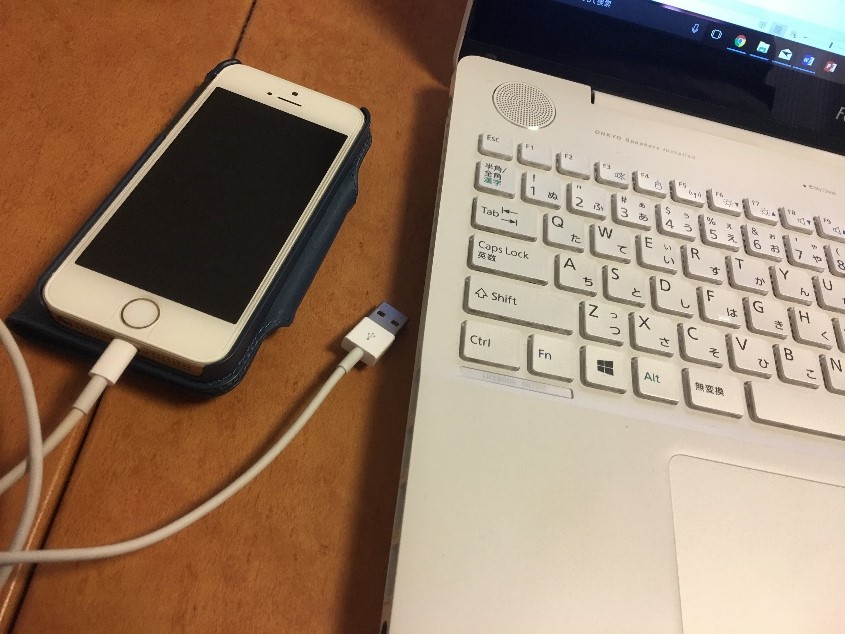
現在の主流となっているWi-Fiを使った無線接続!
無線接続とは無線LANルーターを使い、固定回線のネット通信を電波に変換することで、LANケーブルを使わずネットに接続する方法です。

図で表すと、このようなイメージです。

無線接続は以前もよく使われる方法でしたが、Wi-Fi接続ができるスマートフォンやタブレットが普及したことで使う人がさらに多くなりました。
現在は有線接続よりもメインの方法といっても過言ではありません。

※スマートフォンとタブレットはLANケーブルだけでなく、USBケーブルによる接続ができない仕様の機種がほとんどです。
Wi-Fi接続に対応していれば、パソコンでも無線でネット通信が可能です。
またWi-Fi接続が主流になったことで、LANポートを装備していないパソコンも出てきています。

※AppleのMacbookシリーズは、以前からLANポートを撤廃しています。しかし、変換アダプタを使えば有線接続も可能です。
LANポートだけでなく、SDカードスロットなども撤廃されたモデルがあり賛否を呼んでいますが、それはまた別のお話で…。
無線でネットをするメリットは、ケーブルを使う煩わしさがないこと
無線でネットに接続するメリットと言えば、LANケーブルなどの線を使う煩わしさがないことでしょう。
無線LANルーターでネット回線を無線化すれば、設定画面などで簡単にネットが接続できるうえに、一度設定すると後は自動的にネットにつながります。
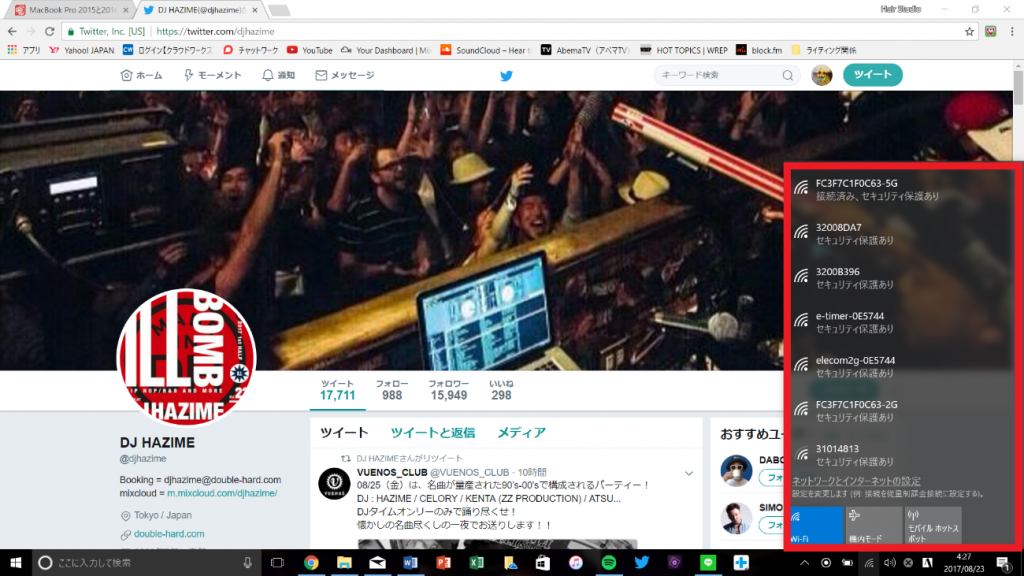
※Windowsパソコンも右下にある接続設定で一度Wi-Fiにつなげば、あとは自動的にネットに接続してくれます。
使う度にLANケーブルをつながなければいけない有線接続に比べると、すぐにネットに接続できることが無線接続の魅力ですね。
無線接続の速度は、利用する無線LANルーターのスペックで変わる!
無線接続でネットを使う場合、利用する無線LANルーターのスペックによって通信速度が変わります。

※Buffaloのホームページを見てみると、機種ごとに発揮できる通信速度が違うことがわかります。
無線接続を使って速い通信速度でネットをするには、できる限り速い速度に対応した機種を選ぶ必要があります。
また無線LANルーターが発信するWi-Fiの電波には規格があります。
無線LANルーターが発信するWi-Fiが古い規格になると、通信速度が劣ります。
快適にネット通信をするためには、最新規格の「802.11ac」に対応した無線LANルーターが必要です。
無線LANルーターを購入するときは、スペック表を見てWi-Fiの規格を確認をしなければいけません。
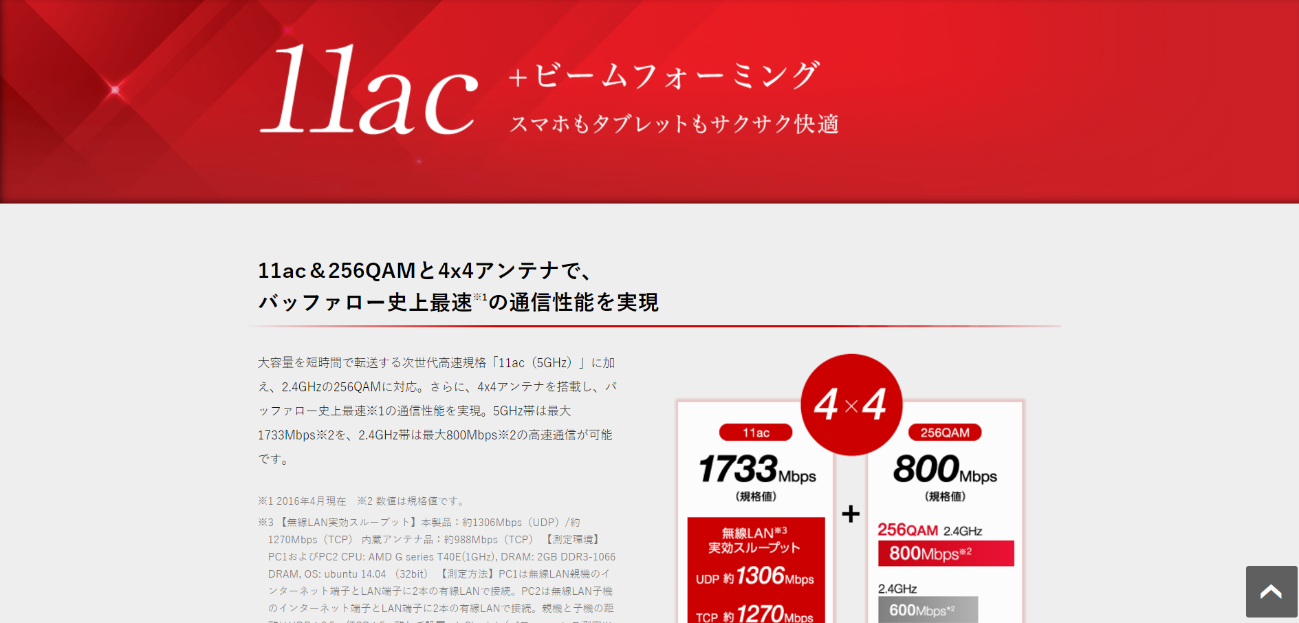
※Buffaloのホームページは「802.11ac」に対応したルーターは大きくアピールしています。
無線LANルーターのWi-Fi規格が最新であっても、接続するスマホやタブレットも「802.11ac」に対応してなければ最大限のクオリティが発揮できません。
スマホやタブレットを購入するときも、スペック表の確認は不可欠です。
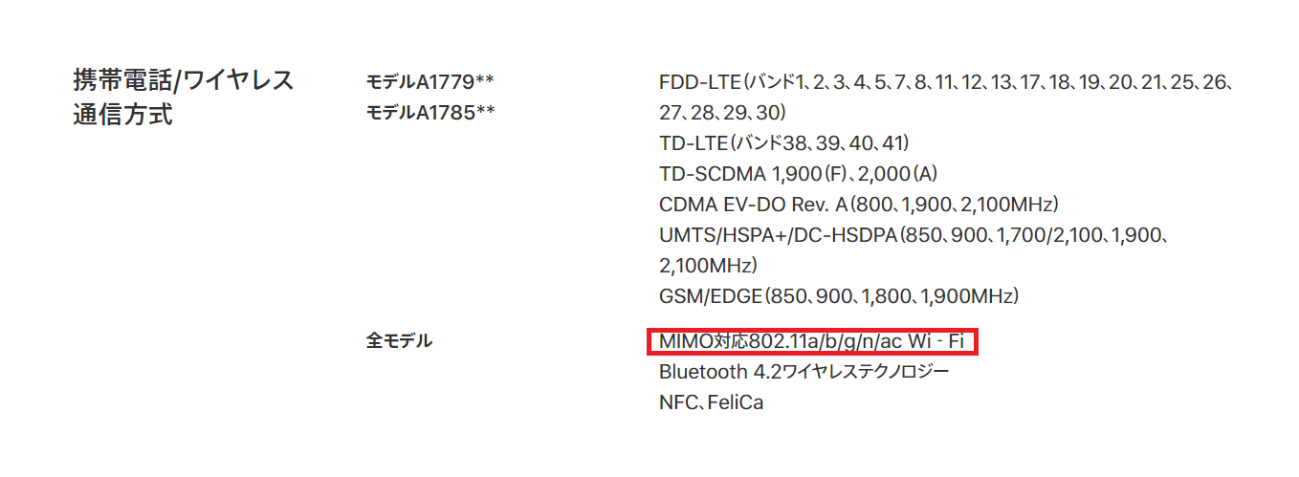
※iPhone7のスペック表にある通信方式欄。「802.11ac」に対応しているので、クオリティが高い無線接続が使えることがわかります。
最新規格に対応した機器とデバイスがあれば、ウェブサイトの閲覧と動画視聴はよりスムーズにできるでしょう。
しかし、無線接続は有線接続に比べてダイレクトにネット回線に接続していません。
これが原因で、一部の用途では有線接続に劣る部分があります。
この一部の用途は、後ほど詳しく解説します。
ネットを無線だけで利用するなら、モバイルWi-Fiルーターという選択肢がある!
無線接続だけでネットをする場合、モバイルWi-Fiルーターを使う方法もあります。

モバイルWi-Fiルーターは、モバイル用のネット回線をWi-Fiの電波に変換して、スマホやタブレットなどでネットをする端末です。
通信速度は回線会社と機種によって違いますが、200Mbpsから600Mbpsの受信速度が出ます。
固定回線の中で主流の光回線は1Gbpsの受信速度なので、モバイルWi-Fiルーターは速度が劣るように見えます。
しかし200Mbps以上の受信速度があれば、高画質の動画視聴までは十分にこなせるので問題はありません。
ただ、利用する場所によってモバイル用の電波の強さが違い、電波が弱い場所では通信速度が遅くなる欠点があります。
もっと詳しくモバイルWi-Fiルーターについて知りたい方は、「家にインターネット環境がない人におすすめしたい接続方法はこれ!」の記事もあわせてご覧ください。
 家にインターネット環境がない人におすすめしたい接続方法はこれ!
家にインターネット環境がない人におすすめしたい接続方法はこれ!有線と無線の違いをまとめてみよう
有線と無線の違いについて詳しく解説しましたが、違う点をポイントにまとめると3つです。
- ケーブルの必要有無が違う
- 通信速度への影響力が違う
- 接続の手軽さが違う
有線接続はネットを使うたびにパソコンなどにLANケーブルをつなげる必要がありますが、無線は一度接続できるように設定すると、後は自動的にネット回線につながります。
ただ、無線は有線に比べて回線をダイレクトに接続していないので、通信速度に若干の影響が出ます。
通信速度の影響が出るのはごく一部ですが、影響が出る項目を知っておく必要があるでしょう。
インターネットの有線と無線どっちが良い?併用しても問題ない?
有線と無線の接続方法を見てみると、使い勝手が良いのが無線のように思えます。
しかし、無線接続にも一部ですが大きな欠点があります。
自分がネットを使う用途に向いている接続方法はどちらなのか、知識をつけてわかるようにしましょう。
ウェブサイトの閲覧や動画視聴は無線でも難なくこなせる!
正直言って、ウェブサイトの閲覧やYouTubeなどの動画を見るぐらいであれば、無線接続で十分事足ります。
大もとのネット回線が、光回線などのクオリティが高いものであれば無線に変換しても対応できる速度だからです。
下の写真は光回線を無線LANルーターでWi-Fiに変換し、そのWi-Fi接続したパソコンでYouTubeを見たときの写真です。

※Wi-Fi接続でのYouTube視聴画面(右下のWi-Fiマークに注目)。無線接続でも高画質動画の視聴がスムーズに行えます。
動画の読み込みスピード(グレーのラインが読み込み済み、赤のラインが視聴済み)を見ると、無線でも十分快適にネットができることがわかるでしょう。
オンラインゲームは場合によっては有線接続が必要!
オンライン対戦ができるゲームは、種類によって有線か無線による影響が出てきます。
動きが激しいかつ細かいアクションゲームやレースゲームを無線接続ですると、電波の微妙な変化でゲームの動きに遅延が出てしまうため、勝敗に影響してしまうことは少なくありません。
マリオカートなどのレースゲームや、鉄拳のような格闘ゲームは特に通信が安定する有線接続が必要です。


YouTubeなどでゲームの実況配信をしている人も、ほぼ全ての人が有線接続でオンラインゲームをプレイしています。
ただカードゲームやテーブルゲームは動きが激しくないので、無線接続でプレイしても問題ありません。

※SEGAのネットワーク麻雀アプリ「MJ」のオンライン対戦画面。
オンラインゲームをするときは、どれだけ動きが激しいゲームかで有線か無線のどちらかを選びましょう。
全てにおいて完璧を求めるなら有線接続がおすすめ!
今や有線接続はウェブサイトの閲覧や動画を見るだけでなく、オンラインゲームまでがっつり遊びたい人に必要な方法です。
オンラインゲームをしない人であれば無線でネットにつないでもさほど問題なく、有線接続はケーブルを使う煩わしさを感じるデメリットしかありません。
今や有線接続は、ウェブサイトからゲームまで全てにおいて完璧を求めたい人に向いていると言えるでしょう。
ただどの回線を選ぶかには注意が必要です。遅い回線や無駄に費用が高い回線もあったりします。
良質な回線について詳しく知りたい方は、「光回線のおすすめ4選!速度が速い料金も安い最適な回線を紹介!」の記事もあわせてご覧ください。
 光回線のおすすめ4選!速度が速い料金も安い最適な回線を紹介!
光回線のおすすめ4選!速度が速い料金も安い最適な回線を紹介!大もとの回線のクオリティが高ければ、有線と無線を併用しても問題はない
有線と無線は併用すると通信速度が遅くなるイメージを持つ人がいますが、それは大きな間違いです。
通信速度の低下は、複数のWi-Fiがあるときに電波が干渉して起こります。
しかし複数のWi-Fiが干渉するなんてことは、一般的な家庭ではほぼありません。
有線と無線の併用は、大もとのネット回線が光回線であれば通信速度が落ちる可能性は極めて低いと見ていいでしょう。
光回線は複数の人がネットを利用しても速度が落ちないように、情報が行き来する道の幅が広く作られています。
ADSLなどの古い回線を使っていれば話は別ですが、最新のネット回線を使っていれば問題がないので安心してください。
万が一通信速度が落ちたときは光回線に障害が起きているか、通信機器に不具合が起きているかが原因です。
まとめ
無線接続は今やネットにつなぐメインの方法となり、ウェブサイトや動画を見るぐらいであれば十分すぎるクオリティを発揮してくれます。
有線接続をする必要があるのは、アクションゲームなどのオンライン対戦をするときぐらいになりました。
光回線を使っていれば、なおのこと無線接続のほうが活用しやすいと言えるでしょう。
ただ、ネットを使う目的によって有線と無線のどちらが良いかは考えるようにしておきましょう。

